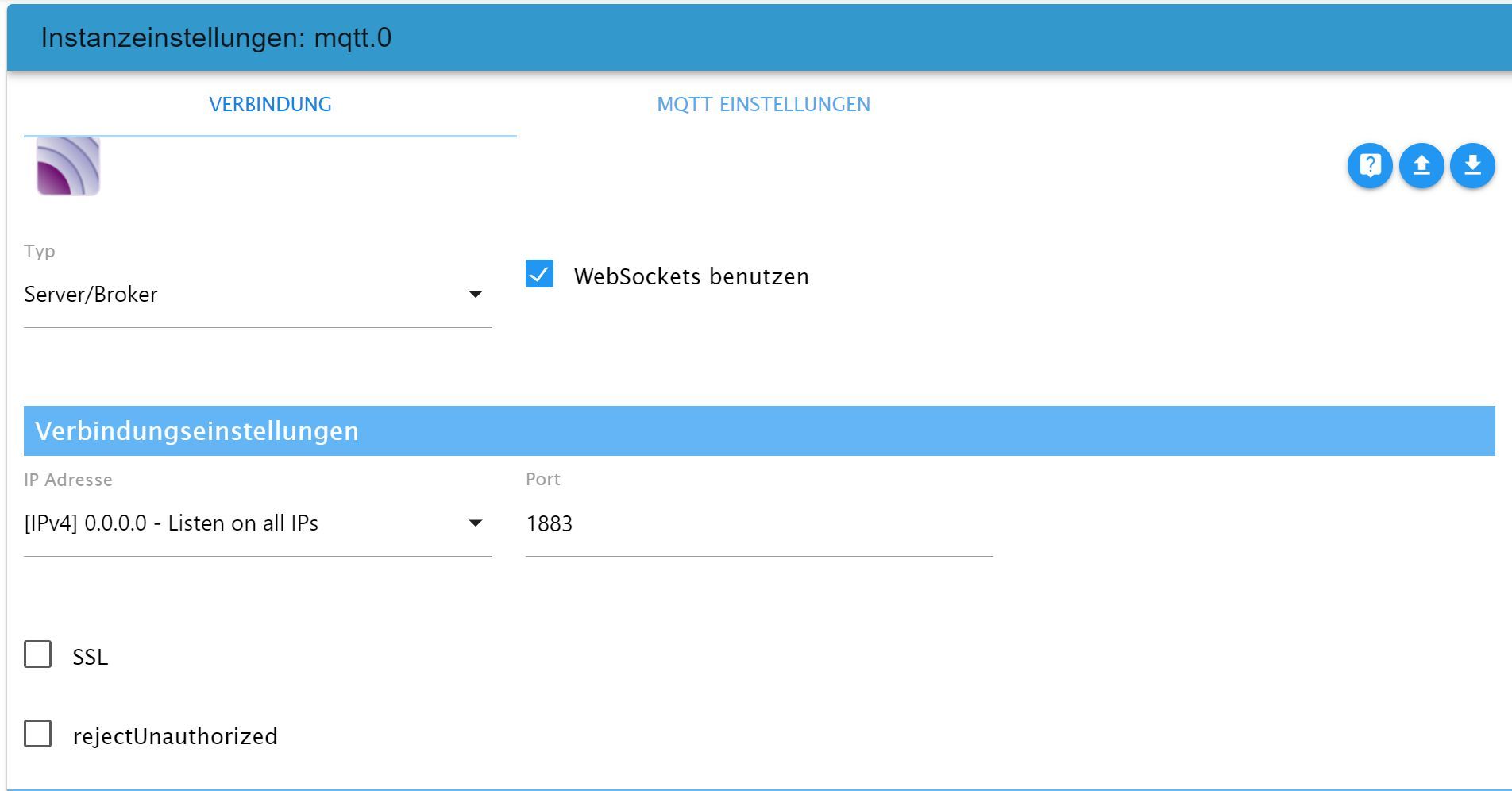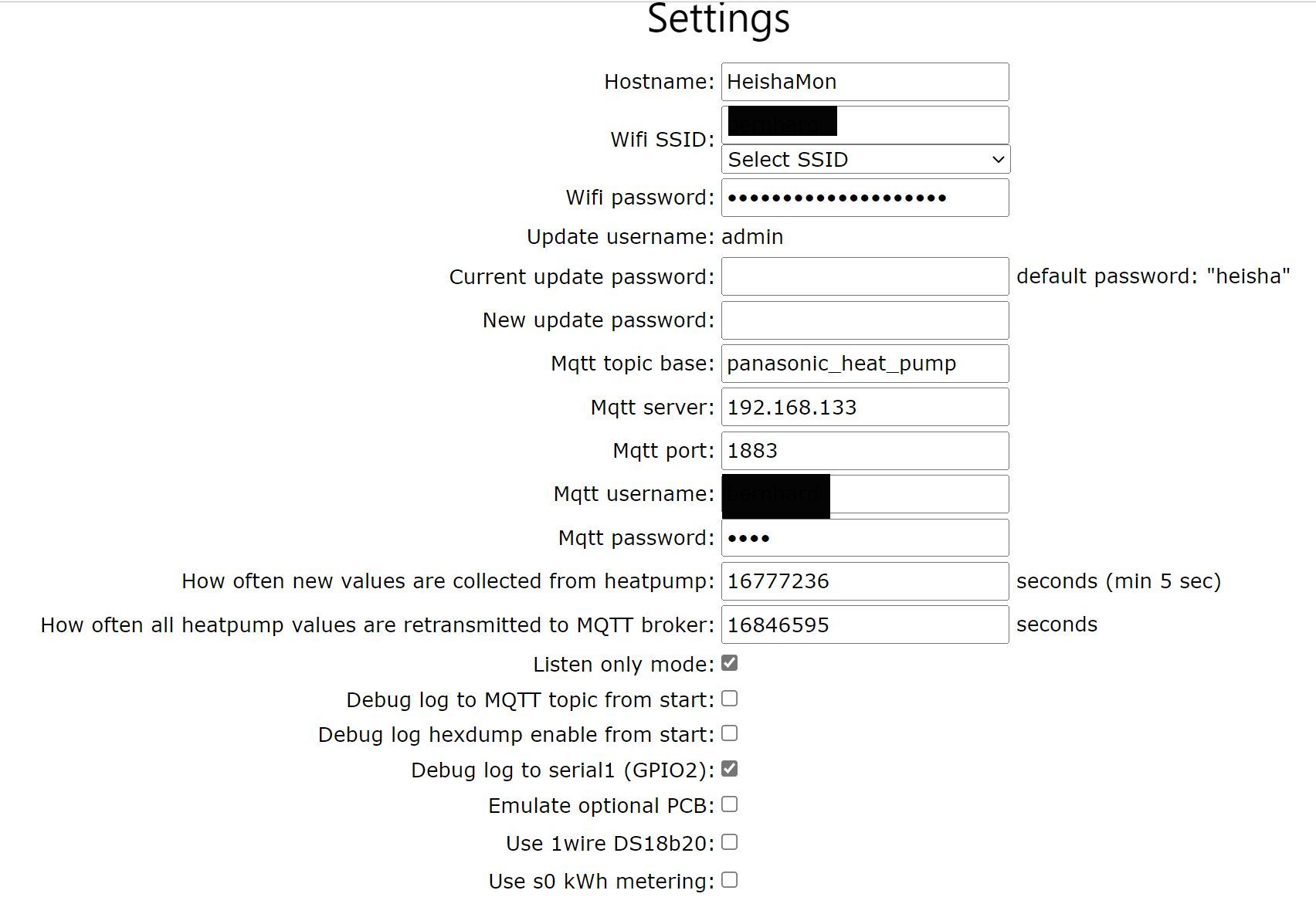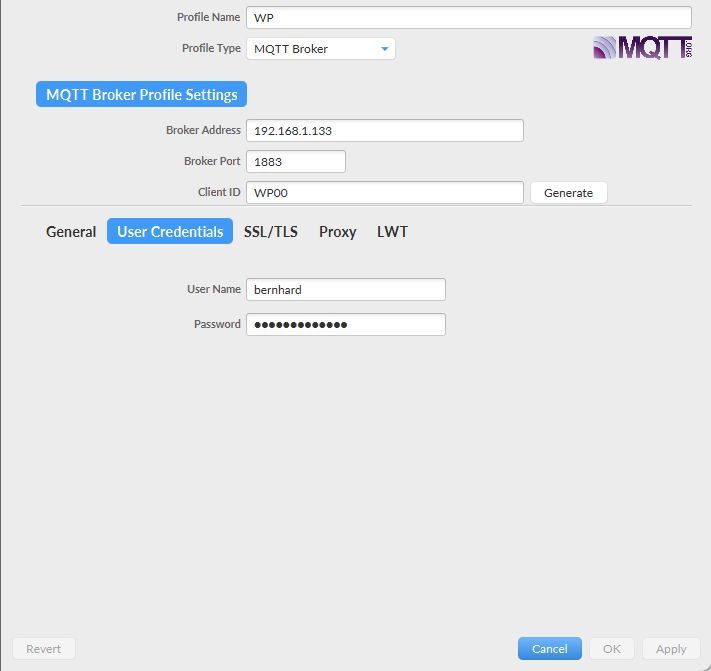NEWS
Mqtt Verbindung zu Heishamon (gelöst)
-
vielen Dank erstmal, diese Seite hatte ich so noch nicht gefunden oder habe sie nicht komplett gelesen und so nicht gesehen, dass weiter unten die Einstellungen zum iobroker Adapter erklärt werden.
Das erklärt schonmal, warum keine Verbindung aufgebaut wird.
Leider hänge ich jetzt innerhalb dieser Beschreibung bei dem Punkt
" In diesem Beispiel wird das MQTT Tool mqtt.fx als Client verwendet. "
diesen Client finde ich nicht als Adapter unter iobroker und leider wird auch nicht beschrieben, wie oder von wo dieser installiert werden muss.Sorry, wenn das blöde klinkt, aber ich bin neu in dem Thema iobroker.
@woupi sagte
diesen Client finde ich nicht als Adapter unter iobroker
MQTT.fx ist kein Adapter in ioBroker, sondern ein Tool, mit welchem du dich auf einen MQTT-Broker einwählen kannst.
Ich hatte es nur als Beispiel zu einem Client verwendet, da es so viele mögliche MQTT-Clients mit unterschiedlichen Oberflächen gibt, die ich nicht alle aufzeigen kann.
In deinem Fall brauchst du bei deinem Client (Heishamon Settings) die IP, den Port, Benutzername und Passwort des MQTT-Brokers angeben. Dann sollte der Client sich verbinden, und die Objekte (Topic/Payload) in ioBroker angelegt werden.Sollte es nicht funktionieren, gerne noch einmal melden.
@woupi sagte
Sorry, wenn das blöde klinkt, aber ich bin neu in dem Thema iobroker.
Kein Thema, dafür ist das Board ja gedacht. ;-)
-
@woupi sagte
diesen Client finde ich nicht als Adapter unter iobroker
MQTT.fx ist kein Adapter in ioBroker, sondern ein Tool, mit welchem du dich auf einen MQTT-Broker einwählen kannst.
Ich hatte es nur als Beispiel zu einem Client verwendet, da es so viele mögliche MQTT-Clients mit unterschiedlichen Oberflächen gibt, die ich nicht alle aufzeigen kann.
In deinem Fall brauchst du bei deinem Client (Heishamon Settings) die IP, den Port, Benutzername und Passwort des MQTT-Brokers angeben. Dann sollte der Client sich verbinden, und die Objekte (Topic/Payload) in ioBroker angelegt werden.Sollte es nicht funktionieren, gerne noch einmal melden.
@woupi sagte
Sorry, wenn das blöde klinkt, aber ich bin neu in dem Thema iobroker.
Kein Thema, dafür ist das Board ja gedacht. ;-)
@hydrotec
Ermstal vielen Dank für das Verständnis.@hydrotec sagte
In deinem Fall brauchst du bei deinem Client (Heishamon Settings) die IP, den Port, Benutzername und Passwort des >MQTT-Brokers angeben. Dann sollte der Client sich verbinden, und die Objekte (Topic/Payload) in ioBroker angelegt werden.
Wenn ich das nicht falsch verstehe, habe ich das allerdings genau so auch versucht, siehe Bilder oben, von Heishamon und MQTT Server/Broker.
LG
-
@hydrotec
Ermstal vielen Dank für das Verständnis.@hydrotec sagte
In deinem Fall brauchst du bei deinem Client (Heishamon Settings) die IP, den Port, Benutzername und Passwort des >MQTT-Brokers angeben. Dann sollte der Client sich verbinden, und die Objekte (Topic/Payload) in ioBroker angelegt werden.
Wenn ich das nicht falsch verstehe, habe ich das allerdings genau so auch versucht, siehe Bilder oben, von Heishamon und MQTT Server/Broker.
LG
-
@hydrotec sagte in Mqtt Verbindung zu Heishamon:
Die Einstellungen des Brokers sind identisch wie in der Doku?
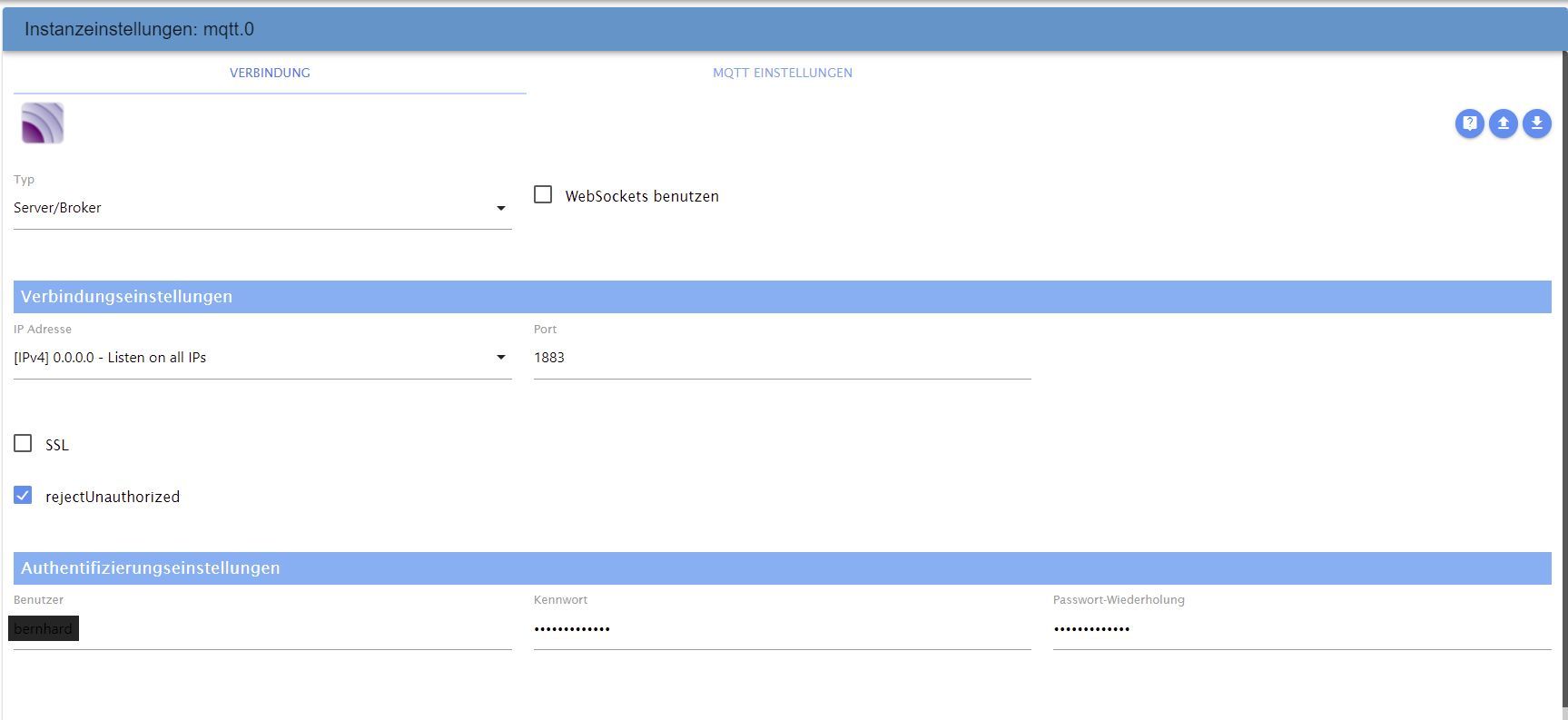
Ja, oder habe ich irgendetwas übersehen?
-
@hydrotec sagte in Mqtt Verbindung zu Heishamon:
Unter dem Reiter "MQTT-Einstellungen" auch?
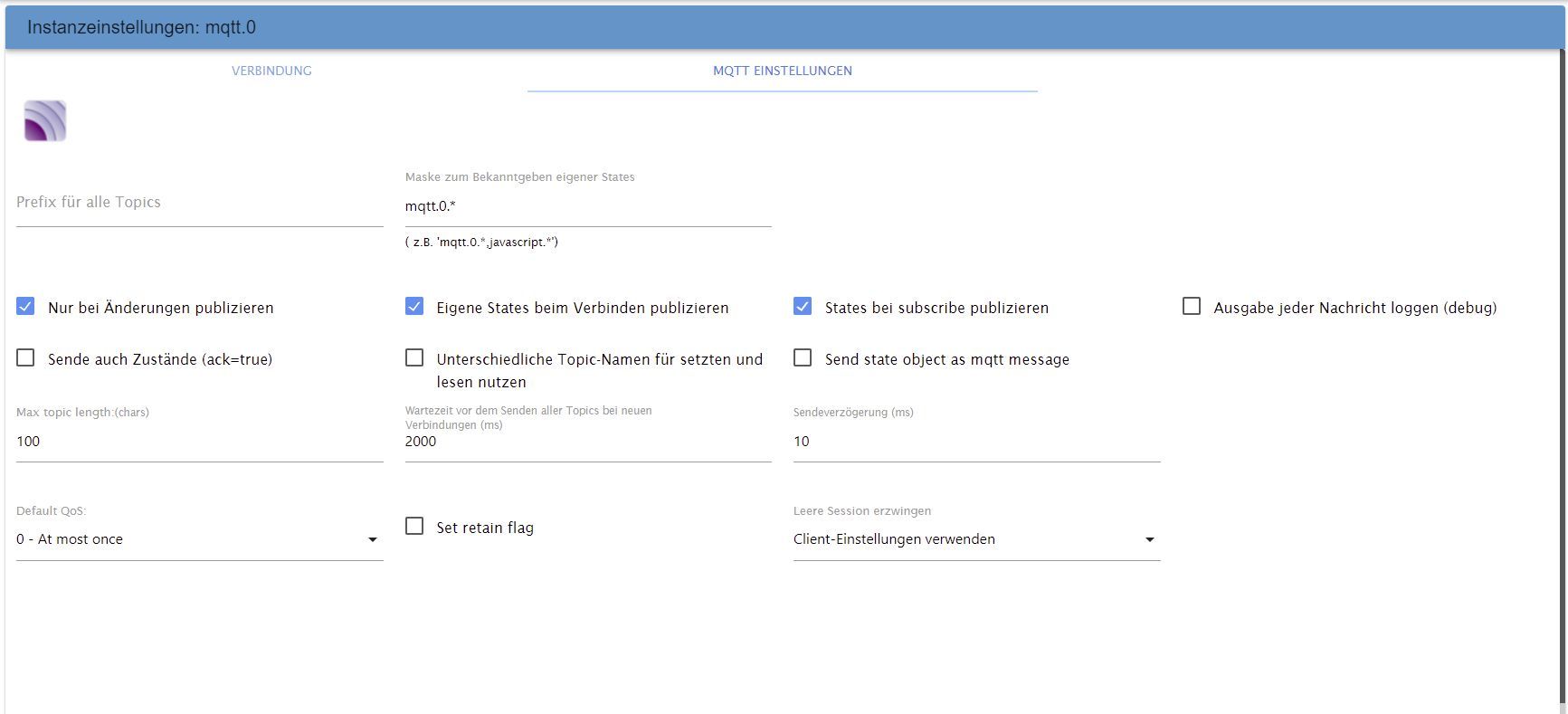
Ja, sorry, dass ich die Seite nicht direkt mit gesendet habe. -
Ok, dann kann es eigentlich nur an dem Client liegen.
Ich kenn mich mit den Einstellungen dort nicht aus, doch ich würde mal den Haken bei "Listen only mode" entfernen.der muss gesetzt bleiben, da ich paralel den Cloud Adapter von Panasonic und den Heishamonn Adapter benutze.
Laut dem Entwickler von Heishamon, ist dieser Punkt genau dafür da.Probeweise habe ich Ihn gerade aber auch mal raus genommen.
Keine Verbindung.Testweise habe ich mittlerweile auch schonmal einen anderen Port genommen und das Passwort auch mal geändert.
Es bleibt aber bei keiner Verbindung. -
der muss gesetzt bleiben, da ich paralel den Cloud Adapter von Panasonic und den Heishamonn Adapter benutze.
Laut dem Entwickler von Heishamon, ist dieser Punkt genau dafür da.Probeweise habe ich Ihn gerade aber auch mal raus genommen.
Keine Verbindung.Testweise habe ich mittlerweile auch schonmal einen anderen Port genommen und das Passwort auch mal geändert.
Es bleibt aber bei keiner Verbindung. -
@hydrotec
auf dem Proxmox ist zur Zeit keine Firewall aktiv, also dürfte da eigentlich doch kein Port geblockt sein, oder sehe ich das falsch?Achso Umgebung ist:
Proxmox
VM iobroker -
Siehst du richtig.
Habe eben etwas anders gesehen, und zwar ist die IP auf der Clientseite nicht richtig. Zumindest nach deinem screenshot im ersten Post. Da ist unter "MQTT server" "192.168.133" anstatt "192.168.1.133" eingetragen. -
@hydrotec
Oh man, bin ich bl.., sorry, habe gefühlt schon 100 mal darauf geschaut, aber das ist mir nicht aufgefallen.Habe ich jetzt geändert und den broker auch nochmal neu gestartet, baut allerdings trotzdem keine Verbindung auf.
-
Das ist seltsam, wenn alle Einstellungen übereinstimmen, und dennoch keine Verbindung zustande kommt, dann kann ich dir nur noch über den Weg eines Tools weiterhelfen.
Keine Angst, hört sich schlimmer an als es ist.
Einfach ein Tool, z.B. MQTT.fx herunterladen, und bei Verbindung die Daten des Brokers eingeben.
Siehe screenshot in der Doku. Mal sehen ob mit dem Tool wenigstens eine Verbindung hergestellt werden kann. -
Das ist seltsam, wenn alle Einstellungen übereinstimmen, und dennoch keine Verbindung zustande kommt, dann kann ich dir nur noch über den Weg eines Tools weiterhelfen.
Keine Angst, hört sich schlimmer an als es ist.
Einfach ein Tool, z.B. MQTT.fx herunterladen, und bei Verbindung die Daten des Brokers eingeben.
Siehe screenshot in der Doku. Mal sehen ob mit dem Tool wenigstens eine Verbindung hergestellt werden kann.@hydrotec sagte in Mqtt Verbindung zu Heishamon:
MQTT.fx
Ok, ich habe nach dem Tool gesucht, es gehört wohl jetzt einer anderen Firma. Kosten 40€. Ich habe es trotz fehlender Lizenz runter geladen und versucht zu installieren. Es kommen jede Menge Warnungen und obwohl ich alle Risiken akzeptiert habe, bricht die Installation mit folgender Fehlermeldung ab:
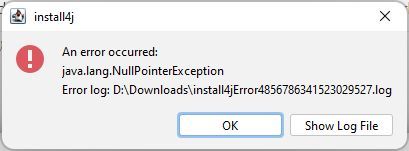
Das ganze auf Windows 11.
-
@hydrotec sagte in Mqtt Verbindung zu Heishamon:
MQTT.fx
Ok, ich habe nach dem Tool gesucht, es gehört wohl jetzt einer anderen Firma. Kosten 40€. Ich habe es trotz fehlender Lizenz runter geladen und versucht zu installieren. Es kommen jede Menge Warnungen und obwohl ich alle Risiken akzeptiert habe, bricht die Installation mit folgender Fehlermeldung ab:
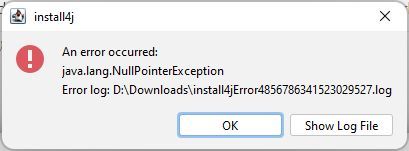
Das ganze auf Windows 11.
-
Versuche mal folgende Version herunter zu laden.
http://www.jensd.de/apps/mqttfx/1.7.1/
Die für Windows nehmen.